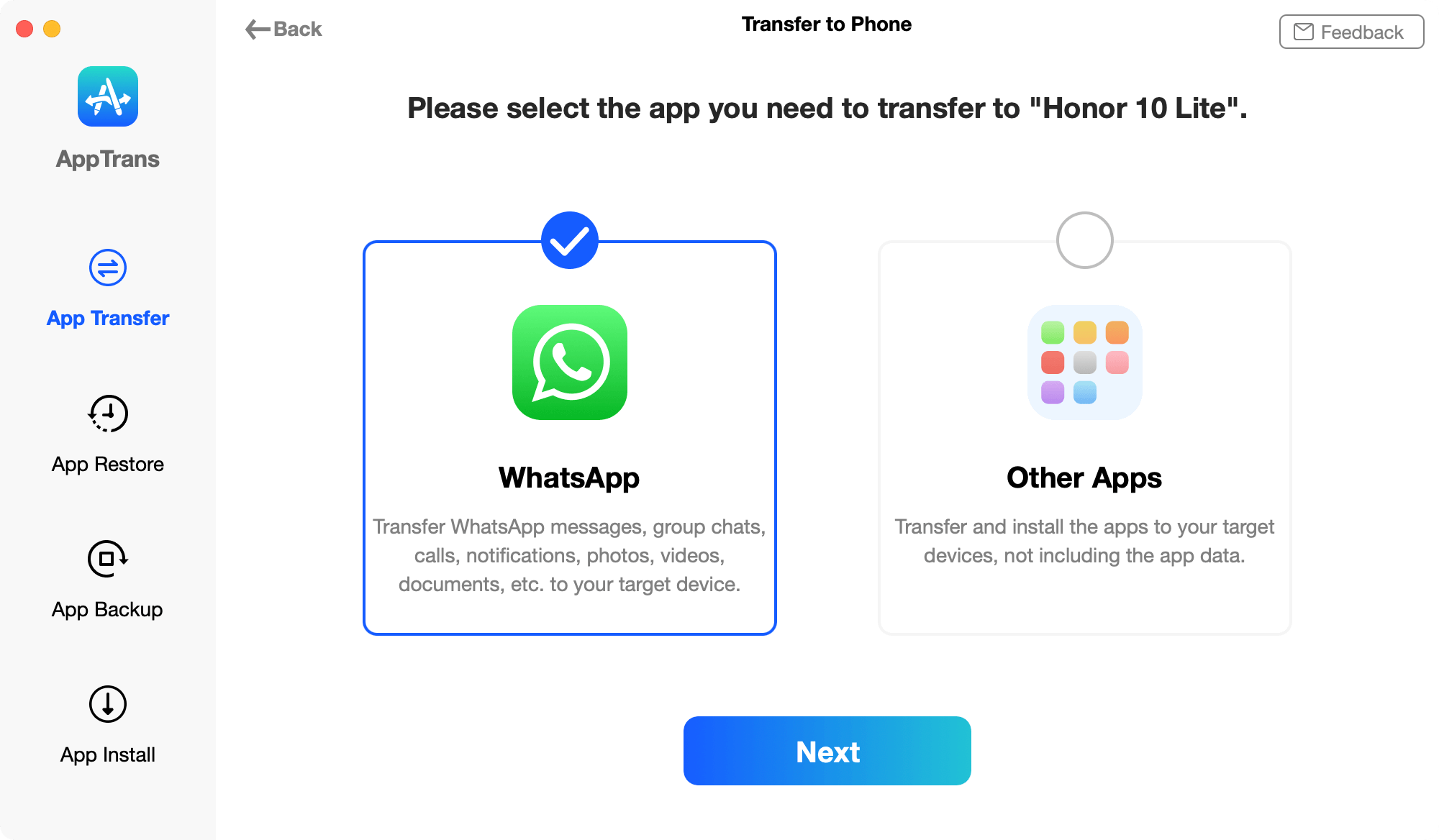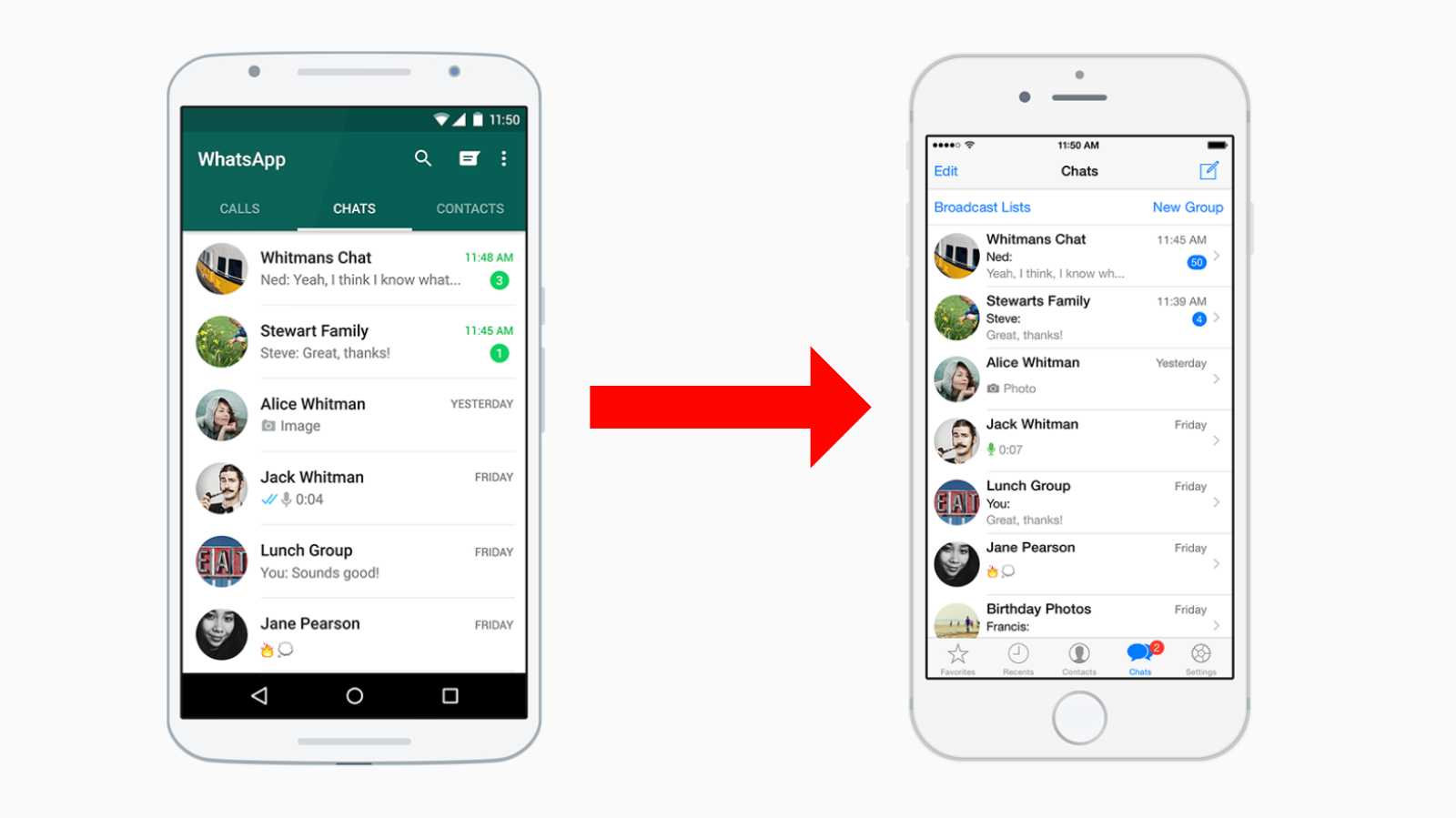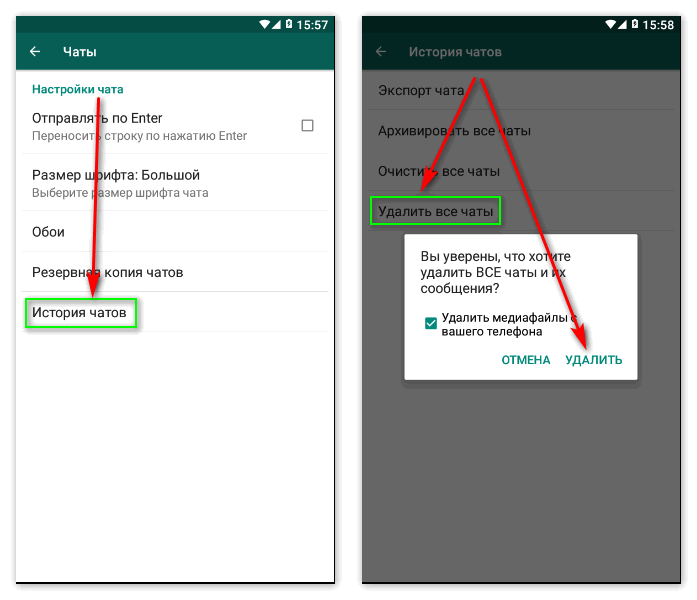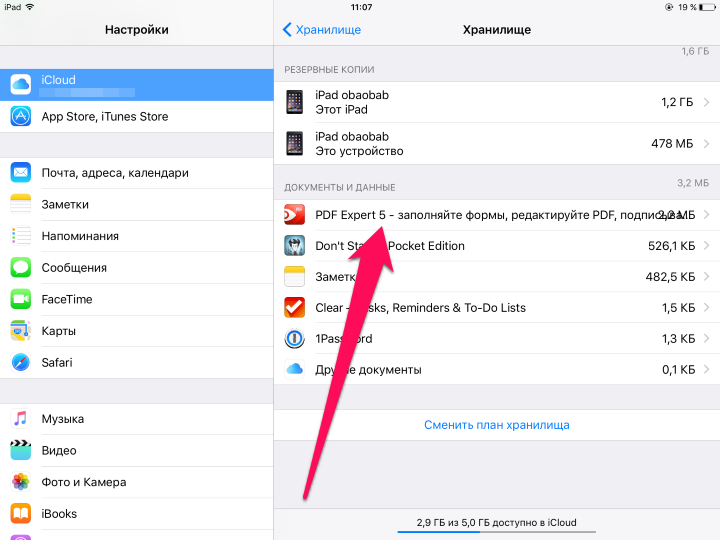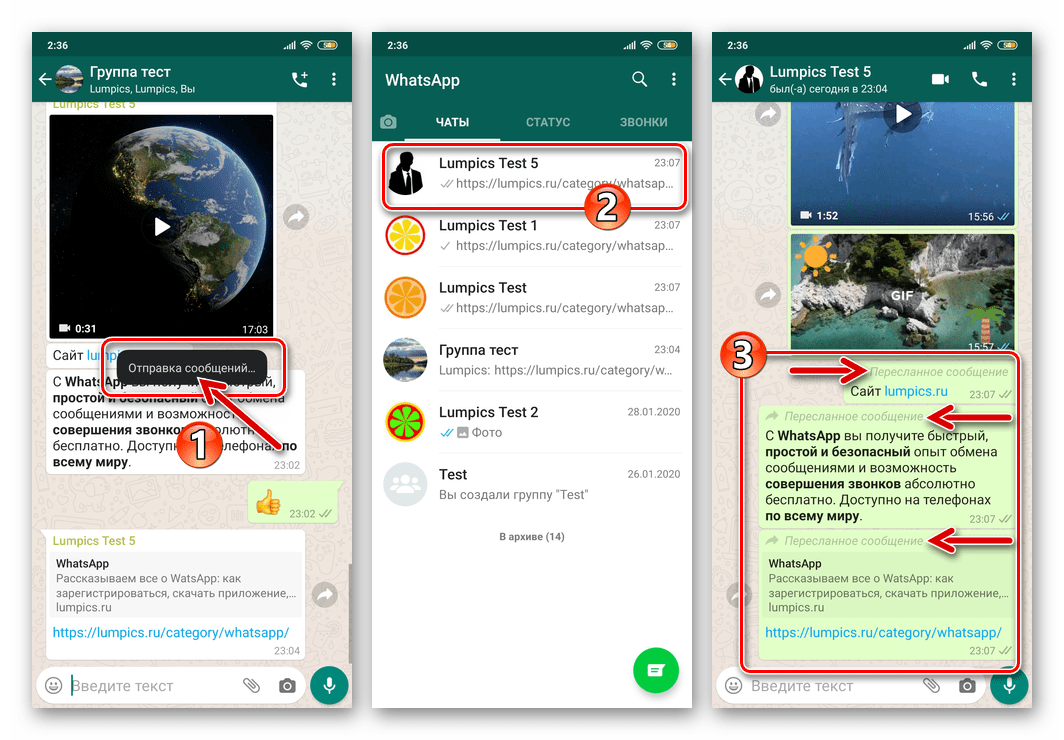Если используется новый номер телефона
В данном варианте используется алгоритм:
- производится загрузка софта на оборудование и регистрация свежего номера (сменить его не получится);
- удаляется старый аккаунт, связанный с прежним смартфоном.
Если пользователь забудет о втором пункте и не будет иметь доступа к старому номеру, то вся информация автоматически удалится. Условие выполняется при передаче его следующему владельцу и использовании им мессенджера спустя 45 суток.
Чтобы предотвратить доступ посторонних к конфиденциальным сведениям на смартфоне перед передачей его третьему лицу, необходимо заранее извлечь из оборудования карту памяти и стереть данные.
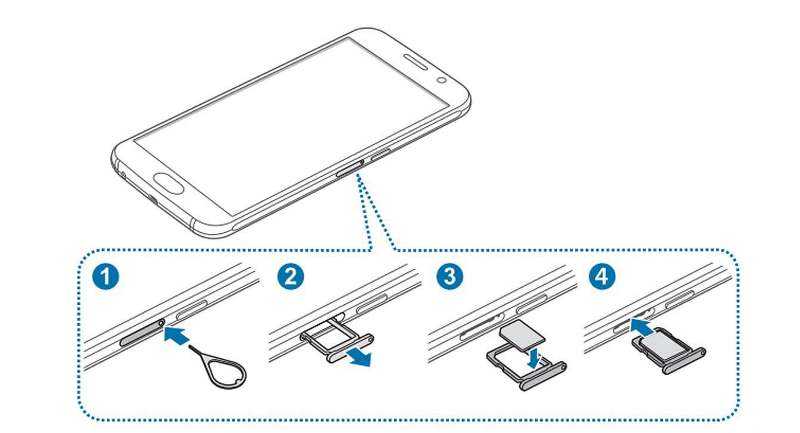 Извлечение и установка СД-карты
Извлечение и установка СД-карты
Как перенести контакты WhatsApp
В переносе контактов мессенджера обычно проблем не возникает. Приложение установлено так, чтобы копировать телефонную книжку. Таким образом, если у пользователя, чей контакт записан в телефон, установлен мессенджер, он автоматически будет добавлен в приложение
Здесь важно, чтобы владелец устройства предоставил доступ
При первом использовании WhatsApp на экране появляется уведомление с предоставлением доступа. Здесь пользователю необходимо открыть настройки. Затем разрешить программе импортировать контакты с телефонной книжки, передвинув соответствующий ползунок.
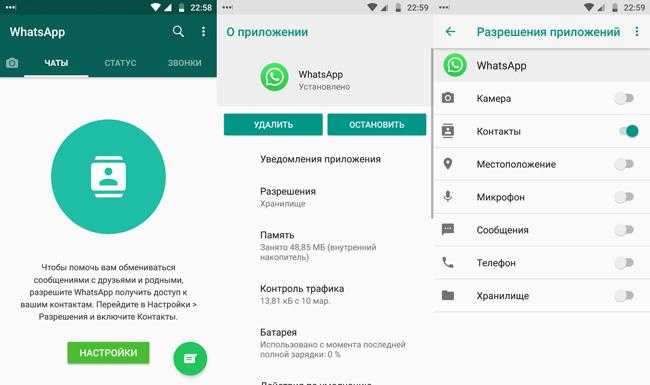
Способ #2: синхронизация icloud
Применение переноса с помощью iCloud подразумевает ситуацию, когда вы остаетесь в той же учетной записи, меняя только устройство. Сменить iCloud ID – значит, отказаться от всех тех данных, которые хранились в облаке после копирования со старого iPhone.
- Для начала копирования откройте приложение Внизу вы увидите значок «Настроек», зайдя в который вы сможете выбрать «Чаты».
- Вам нужно выбрать пункт «Резервная копия», где вы увидите подраздел «Создать копию». Если учетная запись WhatsApp не привязана к iCloud, приложение предложит ввести данные Apple ID.
- Здесь вы можете выбрать частоту сохранения данных. Среди доступных вариантов: каждый день, раз в неделю или каждый месяц.
- После этого нужно войти в «Настройки» телефона, чтобы зайти в самый верхний пункт меню, называемый именем вашей учетной записи.
- В настройках своего ID найдите раздел «iCloud», в котором нужно будет убедиться, что бегунок напротив «WhatsApp» переведен в активное положение.
- Прокрутив окно чуть ниже, вы найдете пункт «Резервная копия», войдя в который вы сможете нажать «Создать резервную копию».
- Теперь данные сохранены, и вы можете начинать использовать другой аппарат. Если вы берете iPhone, которым уже пользовались под другим ID, всю информацию с него придется стереть, и завести устройство под своим Apple.
- Настраивая iPhone заново, вы увидите приветственное сообщение, после которого сможете указать параметры использования и ввести данные учетной записи Apple. Система предложит восстановить информацию из iCloud, вам останется только согласиться с этим.
- После завершения процедуры восстановления, откройте Следуя подсказкам приложения, повторите авторизацию своего номера в программе. Если этот процесс завершился успешно – вы увидите привычные чаты со всеми пересылаемыми файлами и голосовыми сообщениями.
Определившись с тем, как перенести WhatsApp на другой телефон для вас проще, вы сможете легко осуществить переезд на новое устройство, без потери важных данных.
Перенос контактов WhatsApp
Все номера, добавляемые через мессенджер, синхронизируются с телефонной книгой на устройстве. А WhatsApp после переустановки способен просканировать телефонную книгу, распознать зарегистрированные в системе контакты и автоматически подгрузить их в приложение. Главное, чтобы пользователь предоставил мессенджеру разрешение на доступ к списку контактов (по запросу приложения или через настройки, как указано на скриншотах).
Как перенести контакты с одного телефона на другой
Контакты с Android устройства легко переносятся на другие смартфоны (независимо от ОС), при помощи прямого экспорта vCard. Он представляет собой файл формата .vcf, который можно открыть на другом смартфоне и подтвердить импорт содержимого в телефонную книгу.
Перенос контактов между устройствами на базе iOS осуществляется через iCloud, посредством создания и последующего восстановления резервных копий. Также возможен экспорт .vcf файла через веб-версию облачного хранилища.
Передать список номеров с iPhone на Android можно при помощи синхронизации с Google аккаунтом. Если добавить учетную запись Google на Айфон и выполнить синхронизацию, контакты автоматически отобразятся в телефонном справочнике Андроид устройства, на котором выполнен вход в тот самый аккаунт.
Как перенести чаты WhatsApp на новый смартфон
WhatsApp сегодня — это одно из самых популярных приложений для обмена сообщениями. Но если вы приобретаете новый телефон и переносите на него свою учетную запись WhatsApp, ваши старые чаты не синхронизируются автоматически. А ведь там может быть нужная и полезная для вас информация. Давайте разбираться в том, как перенести WhatsApp на новый смартфон.
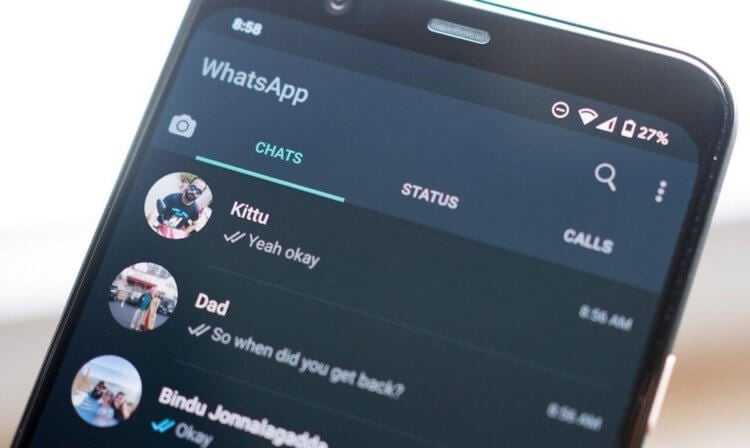
WhatsApp можно перепривязать к новому номеру телефона и без проблем перенести чаты на другой смартфон
Новые версии WhatsApp имеют функцию автоматического резервного копирования данных на Google Диск, что делает процесс передачи истории чатов WhatsApp между телефонами очень простым.
Как перенести чаты WhatsApp
Также можно воспользоваться сторонними приложениями вроде iCareFone For WhatsApp Transfer.
Этапы очень простые:
- Подключаем два телефона к компьютеру (Android и iOS);
- Тот телефон, на который осуществляется перенос, должен быть справа;
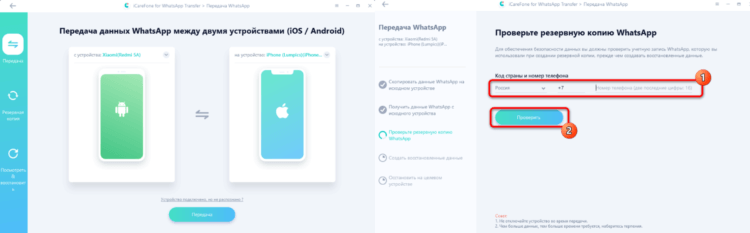
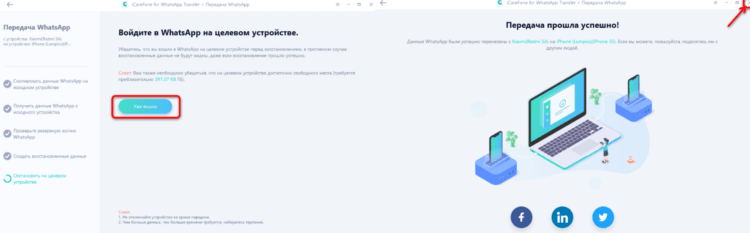
Резервное копирование чатов в WhatsApp
Для этого вам нужно войти в настройки программы (нажать на три точки в левом верхнем углу экрана) и перейти в «Настройки» — «Чаты» — «Резервное копирование чатов».
Здесь вы можете создать резервную копию вручную или настроить автоматическое резервное копирование того, как часто ваши данные будут синхронизироваться с облачным хранилищем. Когда WhatsApp будет переустановлен или активирован на ваш номер на другом устройстве, программа предложит вам восстановить чаты, мультимедиа и данные с Google Диска.
Как восстановить чаты в WhatsApp
Если вы по каким-то причинам не можете использовать способ с применением Google Drive, вам доступен и другой метод резервного копирования данных.
- Откройте меню настроек WhatsApp, нажмите на пункт «Чаты и звонки», а затем найдите надпись «Резервное копирование».
- Если ваш телефон на Android имеет слот для карт памяти, вы можете создать резервную копию чатов на SD-карте. Эту карту вам требуется вставить в новый смартфон и в настройках мессенджера выбрать пункт восстановления данных с SD-карты.
- Для смартфонов, которые имеют только встроенную память, например, подключите смартфон к компьютеру через USB-кабель. На ПК откройте внутреннюю память устройства, перейдите в папку WhatsApp / Database. Здесь хранятся все резервные копии и файлы. Они будут иметь вид «msgstore-2013-05-29.db.crypt».
- Все копии будут отсортированы по датам создания. Скопируйте самый свежий файл на ваш компьютер, а когда вы скачаете WhatsApp на новое устройство, будьте внимательны. Не запускайте приложение!
- Подключите новое устройство к ПК через USB. проследуйте в папку WhatsApp / Database. Скопируйте файл резервной копии WhatsApp в эту папку.
- Теперь запустите WhatsApp на своем новом телефоне и подтвердите свой номер телефона. Вы должны получить уведомление о том, что найдена резервная копия. Просто нажмите «Восстановить», и все ваши сообщения и файлы должны будут появиться на вашем новом гаджете.
Как привязать WhatsApp к другому номеру
Но ведь иногда мы меняем не просто сам смартфон, но и номер телефона. Несмотря на то что сейчас довольно легко переехать к новому оператору со старым номером, время от времени у некоторых из нас появляется необходимость начать — что называется — с чистого листа. Поэтому логично не просто перенести чаты, но и перепривязать аккаунт к новому номеру телефона. Для переноса сообщений WhatsApp при смене телефона можно воспользоваться приложением iCareFone For WhatsApp Transfer.
Также можно воспользоваться этой инструкцией:
- Вставьте новую SIM-карту в ваш старый смартфон с WhatsApp (перепривязать номер на новом смартфоне не выйдет);
- Запустите WhatsApp и перейдите в «Настройки» — «Аккаунт» — «Изменить номер»;
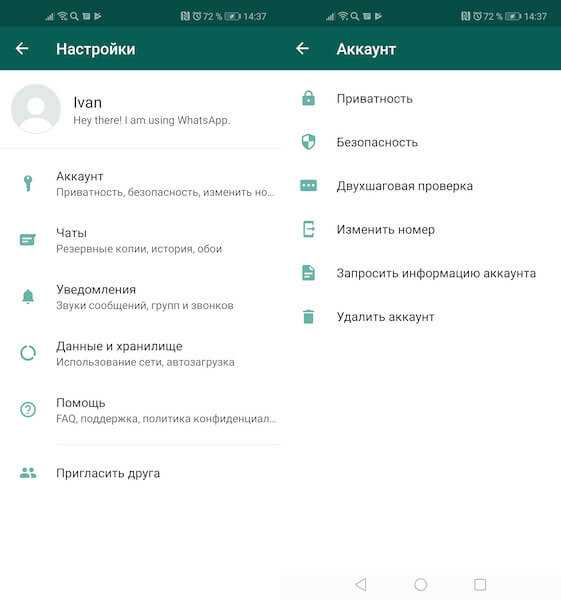
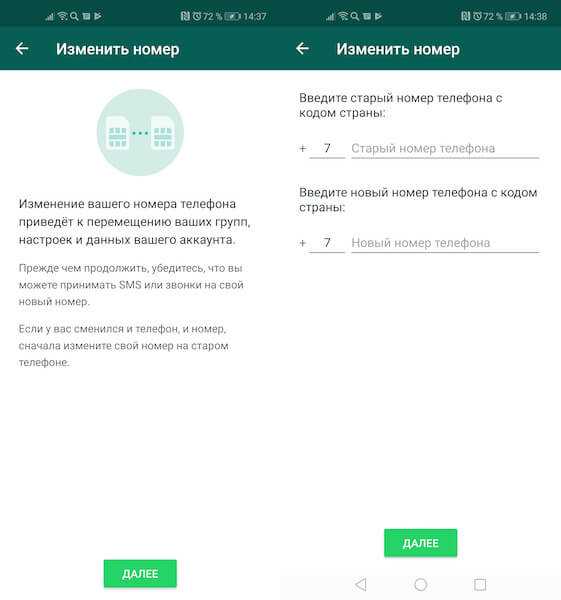
После того как вы перепривяжете аккаунт в WhatsApp к новому телефонному номеру, пользователи из вашей записной книжки не узнают об этом автоматически, поэтому будет лучше, если вы известите их самостоятельно. Для этого на стадии привязки номера WhatsApp позволяет отправить всем или выбранным абонентам оповещение о том, что вы меняете номер телефона и теперь будете доступны только по нему.
Специальные программы
Еще проще перебрасывать данные чатов, используя специальное программное обеспечение. Главное, использовать надежное ПО, вроде WhatsApp Transfer или Tenorshare iCareFone.
WhatsApp Transfer
Лучшее приложение – фирменное. И WhatsApp Transfer в этом плане – не исключение.
Для использования утилиты рекомендуется взять на вооружение следующую инструкцию:
- Выполните загрузку и установку приложения, после чего запустите его на ПК, которое может работать как на iOS, так и на Android.
- После запуска ПО следует выбрать раздел WhatsApp Transfer для дальнейшего переноса данных, после чего следует кликнуть по Transfer WhatsApp messages.
- На следующем этапе должно открыться окно функции, определяющей подключение мобильного устройства к ПК, после чего необходимо законнектить устройства, используемые для взаимной синхронизации и переноса, используя для этих целей USB.
- После определения обоих смартфонов в приложении, необходимо убедиться в том, что виртуальный значок гаджета, с которого будет осуществляться копирование, находится слева (в случае необходимости используйте клавишу Flip для их перестановки).
- По завершении подготовительного периода нажимается клавиша Start, автоматически запускающая процесс переноса данных с одного устройства на другое.
Обычно на перенос уходит несколько минут, после чего пользователю останется только отрегулировать настройки мессенджера в новом смартфоне. И несмотря на то что утилита не поддерживает русскоязычный интерфейс, разобраться в ней сможет каждый.
Tenorshare iCareFone
Еще один многофункциональный софт для смартфонов Apple, подходящий в том числе и для переноса мессенджер-чатов с одного гаджета на другой.
Для этого необходимо:
- Загрузить приложение на ПК, запустив его и выполнив подключение смартфона к ПК с помощью USB-кабеля.
- Выбрать функцию «WhatsApp & Вложения», а сразу за ней кликнуть по команде «Создать копию», запустив тем самым процесс копирования данных.
- По завершении процесса выбрать опцию «Экспорт на ПК», сохранив всю информацию на стационарном устройстве.
То есть и с этой утилитой не должно возникнуть никаких проблем, и даже наоборот – это ПО еще проще в обращении, чем предыдущее.
Способы переноса WhatsApp с Android на Android
В WhatsApp есть встроенная функция – резервное копирование. С ее помощью мессенджер можно переносить с одного Android-устройства на другое.
Перед тем как переносить Ватсап с Андроида на Андроид, нужно знать об ограничениях. Список контактов не копируется. Поэтому перед переносом мессенджера нужно сохранить их любым удобным способом. По отзывам пользователей, самый быстрый, удобный и доступный – Google Account. Контакты сохранятся в облачное хранилище. Получить к ним доступ можно будет в любое время.
Для переноса диалогов нужно включить резервное копирование.
Порядок действий:
- Запускаем WhatsApp.
- Нажимаем на 3 точки в верхней части экрана, чтобы перейти в раздел «Настройки».
- Выбираем «Аккаунт» и «Резервное копирование».
- Настраиваем копирование данных под свои задачи – указываем, как часто будет создаваться копия и какая информация к ней относится.
Рекомендуется установить резервное копирование 1 раз в неделю. В особых случаях – 1 раз в день. Так пользователь сможет сохранить переписки, аудио, видеоматериалы, если телефон внезапно выйдет из строя.
Получить доступ к резервной копии можно в соответствующей папке в памяти телефона. В настройках Ватсапа можно посмотреть, где она находится. Чаще всего папка так и называется – WhatsApp. Но иногда система автоматически выбирает место хранения копии (например, внешнюю карту памяти).
Удобнее всего, когда резервная копия Ватсапа хранится в Google Drive. Это экономит память телефона и гарантирует 100% безопасность информации. Кроме того, потерять копию практически невозможно, разве что забыть пароль от аккаунта Google.
Есть 2 способа переноса Ватсапа с Андроида на Андроид.
Первый – резервная копия чатов. Перенос состоит из двух действий. Сначала нужно вручную сделать резервное копирование чатов. Даже если в настройках указано, что Ватсап будет создавать копию переписок каждый день, это не гарантирует, что все они будут скопированы. Система создает резервную копию в ночное время, и если после него отправлено несколько важных сообщений, то они могут быть утеряны.
Резервное копирование вручную:
- Запускаем Ватсап.
- Нажимаем на 3 точки в верхней части экрана, чтобы перейти в раздел «Настройки».
- Выбираем «Чаты и звонки». Далее – «Резервное копирование».
- Настраиваем перенос данных под свои запросы и нажимаем «Готово».
Когда резервная копия готова, можно приступать к переносу.
Если Ватсап установлен на внешнюю карту памяти старого телефона, ее нужно вынуть и вставить в новый Андроид.
Если мессенджер установлен на внутреннюю карту памяти, для переноса нужно перейти в «Файлы» и найти папку по адресу: /sdcard/WhatsApp. Затем с помощью USB-шнура переносим папку на новое устройство, например компьютер или ноутбук. Подключаем к нему второй телефон и переносим Ватсап на него.
Перед тем как переносить папку на новый телефон, рекомендуется повторно проверить резервную копию – сохранилось ли в ней все, что нужно.
Когда папка WhatsApp загружена на новый Андроид, остается лишь скачать мессенджер. Для этого заходим в Google Play Market, в строке поиска вводим WhatsApp и нажимаем «Установить».
Во время загрузки система предложит восстановить информацию из папки WhatsApp с прошлого телефона. Нажимаем «Установить». После загрузки пользователь сможет пользоваться Ватсапом и всеми данными из резервной копии.
Второй способ переноса Ватсапа – резервная копия на Google Drive.
Порядок действий:
- Создаем резервную копию. Для этого запускаем Ватсап, нажимаем на 3 точки в верхней части экрана и переходим в раздел «Настройки». Выбираем «Чаты и звонки» и затем – «Резервное копирование». Вводим данные Google Account, чтобы создать копию.
- Выполняем вход в аккаунт Google на новом телефоне. Для этого заходим в Google Play Market и в строке поиска вводим Google Account. Нажимаем «Установить».
- Скачиваем Ватсап на новый телефон. Для этого переходим в Google Play Market и в строке поиска вводим WhatsApp. Нажимаем «Установить».
- Запускаем WhatsApp на новом Android-устройстве и вводим номер телефона, к которому был привязан аккаунт ранее. Система предложит восстановить информацию из резервной копии, которая хранится в Google Drive. Нажимаем «Восстановить».
Выполнив эти действия, пользователь сможет перенести Ватсап с одного Андроида на другой. При этом чаты, фотографии, видеоролики, контакты и другие данные не будут утеряны.
Как настроить резервное копирование в «Ватсапе»
Чтобы защитить чаты из «Ватсапа» от утери при смене телефона, необходимо позаботиться о резервном копировании.
Эта операция может выполняться как вручную, так и по расписанию. В результате резервирования копия контента откладывается в памяти мобильного устройства, а также на «Гугл»-диске (на «айфонах» – в iCloud).
Google Drive
Чтобы активировать сохранение переписки на «Гугл»-диске, потребуется:
- Открыть настройки мессенджера.
- Перейти к управлению историей чатов.
- Указать аккаунт в Google, привязанный к смартфону.
- Выбрать, как часто должно осуществляться копирование.
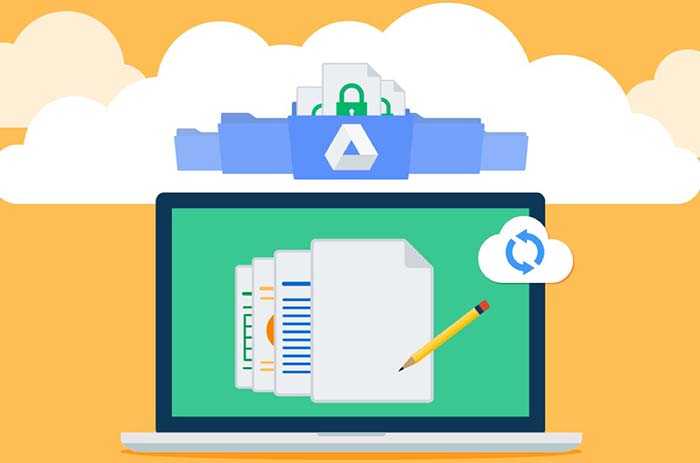 Активация сохранения переписки происходит в Google Drive.
Активация сохранения переписки происходит в Google Drive.
Чтобы сэкономить трафик, нужно отключить резервирование видеофайлов перед тем, как синхронизировать «Ватсап» по мобильному интернету. Созданная копия защищена сквозным шифрованием. Кроме того, она отображается на специальной панели сайта Google Disk. Копирование в облако начинается после 2 часов ночи, если заряд АКБ смартфона превышает 20%.
Вручную
Кроме того, можно настроить копирование переписки и видео в папку, а позже перекинуть ее на другой «Андроид»-смартфон. Для ручного резервирования потребуется перейти в параметры истории чатов и нажать на зеленую кнопку. Копия будет создана в памяти смартфона.
Способ для телефонов, в которых есть встроенная карта памяти
Перед тем, как перенести всю историю переписок в Whatsapp с одного Android на другой Android, следует удостовериться, что все файлы на вашем устройстве не заражены и не являются «битыми». Для правильного переноса информации придерживайтесь следующих правил:
- для того, чтобы осуществить резервное копирование, нужно зайти в «Настройки», затем в «Чаты и звонки» и перейти в «Резервное копирование чатов»;
осуществите копирование всех файлов и дождитесь его завершения;
на новом гаджете установите приложение «WhatsApp», но пока не запускайте его, так как он создаст новую резервную копию;
на первом гаджете отыщите последнюю сделанную вами резервную копию: она будет принимать следующий вид: «msgstore – дата резервного копирования».db.crypt»;
скопируйте указанный файл и перенесите на персональный компьютер;
на втором смартфоне отыщите папку «Databases», но если её не будет, то следует создать её самостоятельно в папке «WhatsApp»;
присоедините первое устройство к ПК и осуществите перенос копии в такую папку;
только сейчас запустите приложение Ватсап на вашем втором гаджете и дождитесь инициализации;
программа сама предложит восстановить старую резервную копию, которую вы сделали сами.
Важно знать
Чтобы описанный способ сработал, необходимо иметь такой же номер телефона, как и в старом ватсапе, в противном случае ничего не получится.
Это были все рабочие и самые надёжные способы для переноса информации с одного телефона на другой. Если соблюдать все пункты, то не возникнет никаких проблем с переносами файлов.
Перенос чатов через локальное копирование
Самый простой способ, как перенести чаты WhatsApp на другой телефон Android — это применение локального копирования сообщений и вложений в диалог с каждым абонентом. Каждый пользователь рассматриваемого мобильного устройства замечал за системой начавшееся резервное копирование. Это как раз тот момент, когда происходит сохранение данных.
Обратите внимание! Зачастую на мобильнике возникает настройка частоты синхронизации — каждые 2-3 дня, неделю и более
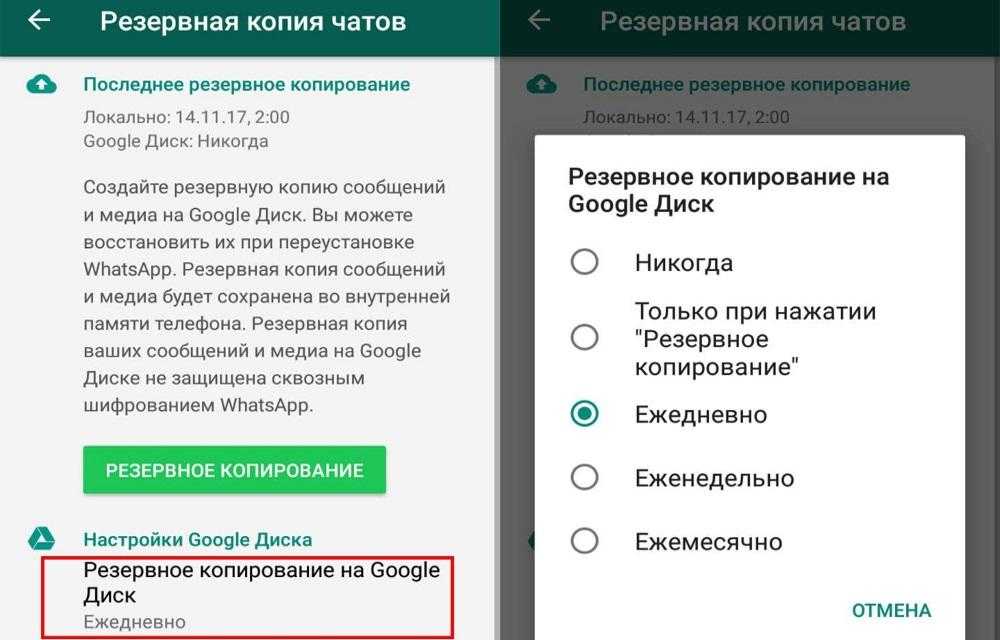
Перенос данных через локальное копирование
В вопросах, как перенести самостоятельно Ватсап с андроида на андроид, сохранив переписку, выделяют самый простой способ в виде локального перемещения данных, что также происходит двумя способами. Для начала придерживаются следующей последовательности действий:
- Необходимо запустить вручную создание резервной копии. Для этого запускают Ватсап и входят в общее меню приложения.
- Далее выбирают «Настройки» — «Чаты и звонки».
- В предложенных пунктах выбирают «Резервная копия чата». Таким образом начинается резервное копирование.
Затем для перемещения резервной копии необходимо воспользоваться одним из последующих способов, что зависит от места размещения хранилища. Если это съемный носитель SD-карта, значит просто переставляют его на новое мобильное устройство. Если хранилище размещается во внутренней памяти, значит, нужно воспользоваться следующей инструкцией:
- На новом мобильном устройстве необходимо установить Ватсап.
- Далее в новом приложении подтверждают свой номер телефона, для которого ранее был зарегистрирован менеджер.
- Автоматически появляется окно с предложением восстановления. Необходимо нажать на кнопку и дождаться полного восстановления данных.
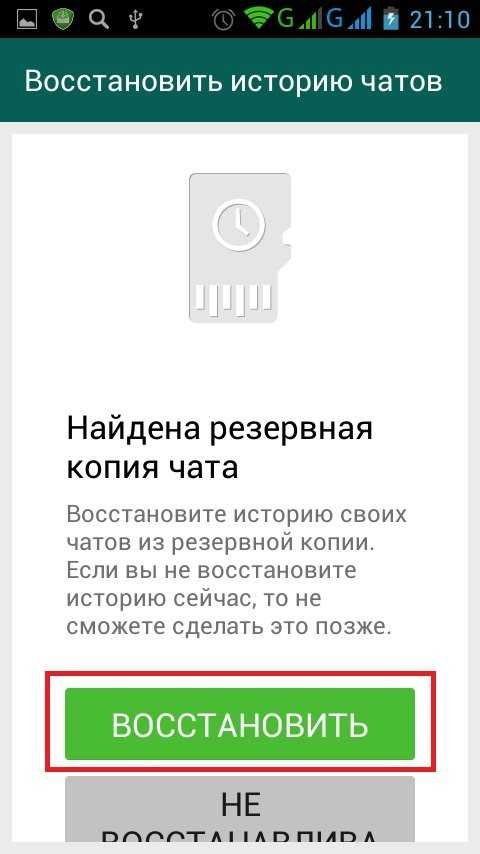
Простой способ сохранения сообщений и медиафайлов
Обратите внимание! Рекомендуется предварительно проверить данные, сохраненные в резервной копии. Если фото и видео были удалены из галереи мобильного устройства, копии на них созданы не будут
А значит, на новом мобильном устройстве их увидеть будет невозможно.
Как перенести данные WhatsApp с Android на iPhone и наоборот
Напоследок мы оставили самую сложную задачу: перенести ваш контент WhatsApp с Android на iPhone. Хотя некоторые из вышеперечисленных методов могут частично помочь вам в этом случае, в этом разделе мы специально говорим о клонировании контента и выполнении комплексной передачи.
Нет другого выбора, кроме как перейти к платным приложениям. Один из них — Dr.Fone, который необходимо скачать и установить на свой компьютер.
Вам также понадобятся два порта USB для одновременного подключения iPhone и терминала Android. После того, как вы связали оба устройства, откройте dr.fone и нажмите WhatsApp Transfer.
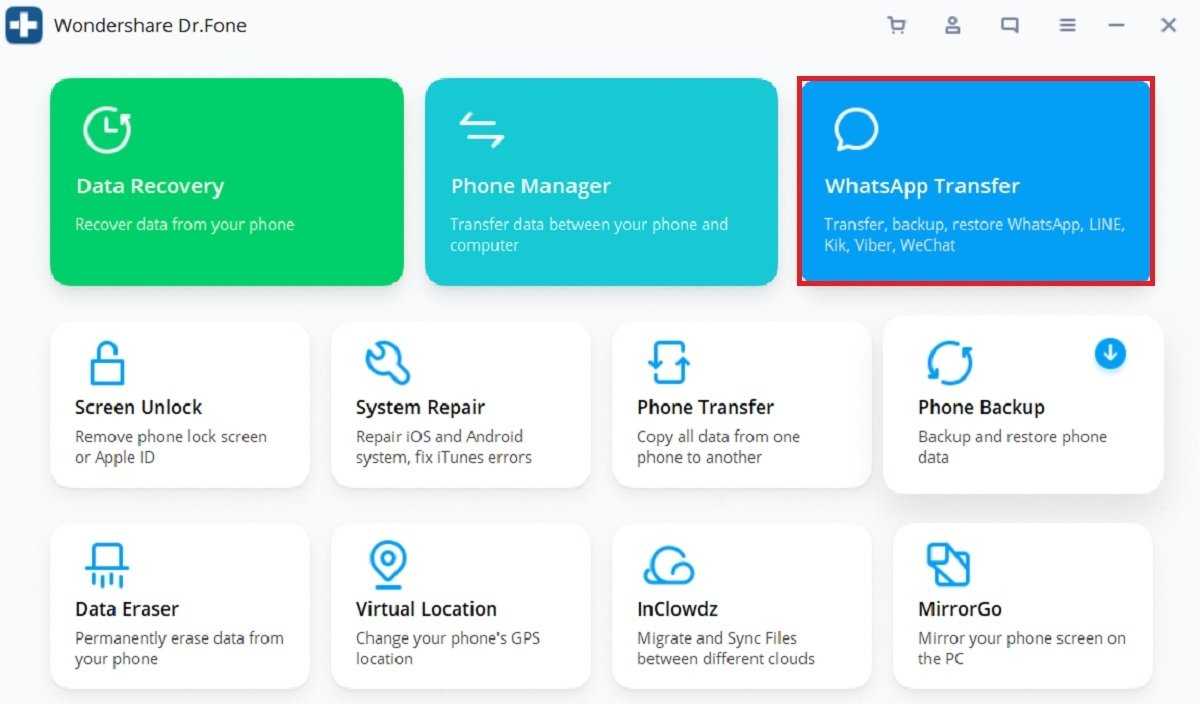 Доступ к передаче WhatsApp
Доступ к передаче WhatsApp
Теперь нажмите Передача сообщений WhatsApp .
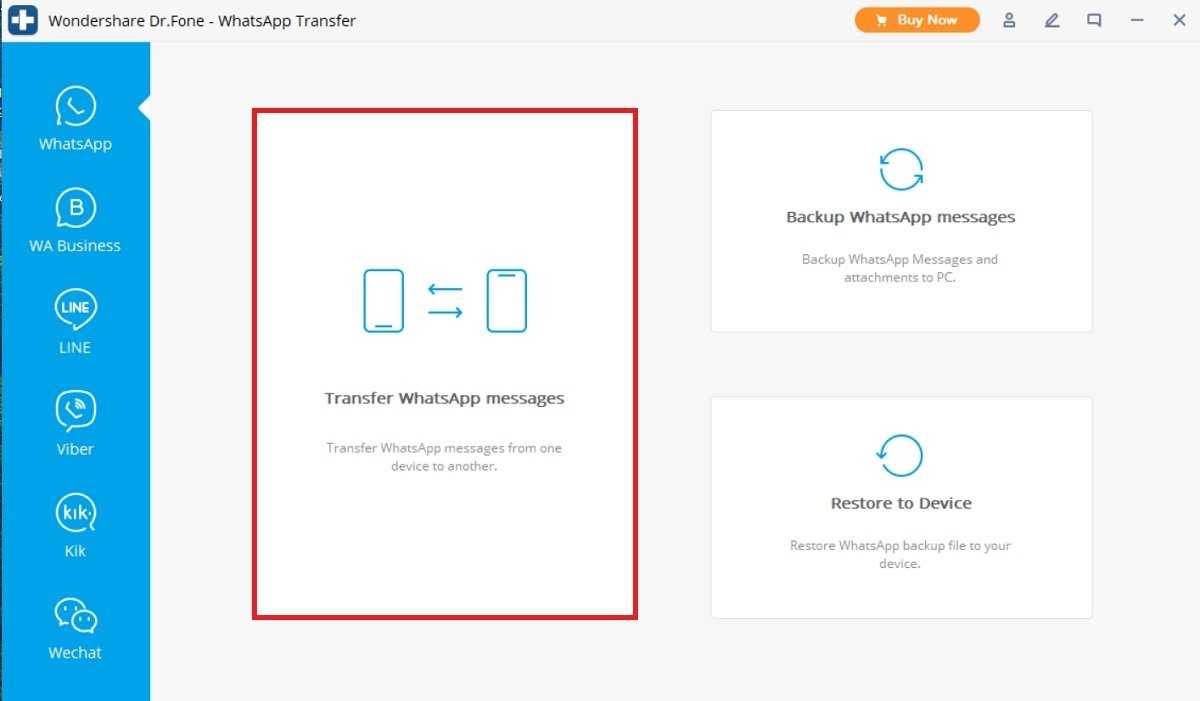 Передать между устройствами
Передать между устройствами
На этом этапе вы должны разрешить вашему iPhone подключиться к компьютеру. Также необходимо включить отладку по USB на Android. Эта опция находится в опциях разработчика. Когда оба устройства находятся в состоянии Подключено , используйте кнопку Перевернуть, чтобы задать направление передачи. Согласно изображению ниже, сообщения будут скопированы с iPhone и переданы на устройство Android.
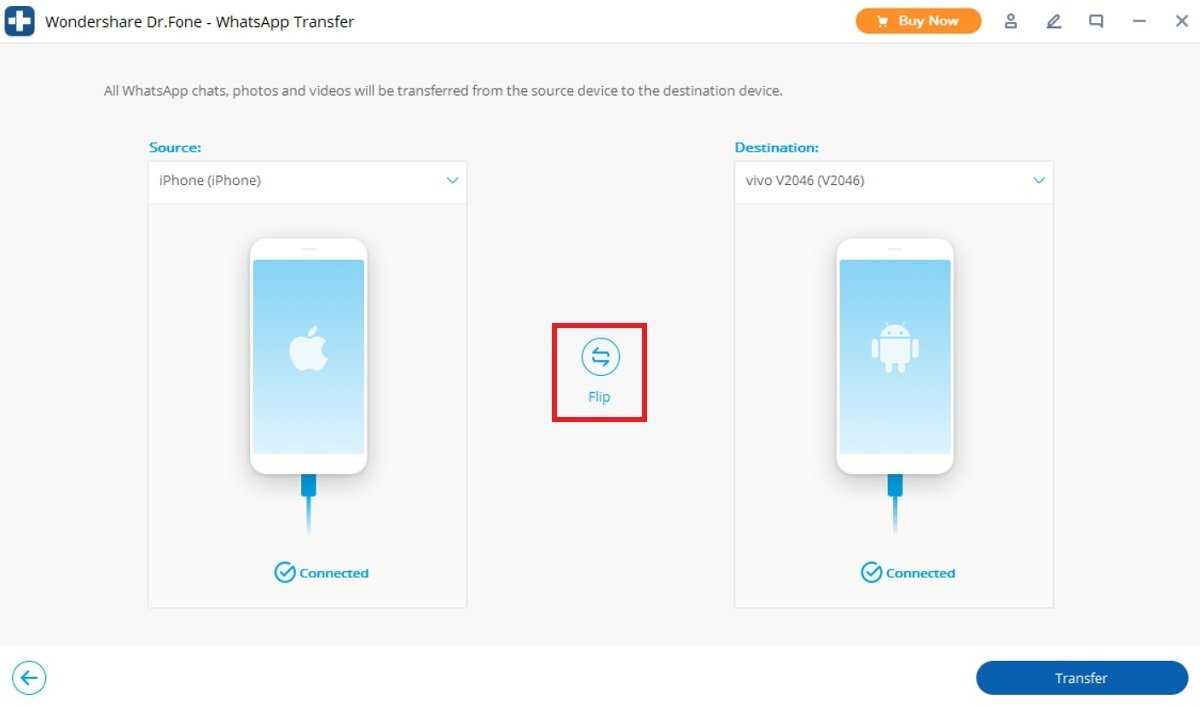 Обратить порядок передачи
Обратить порядок передачи
Далее вам будет предложено создать учетную запись.
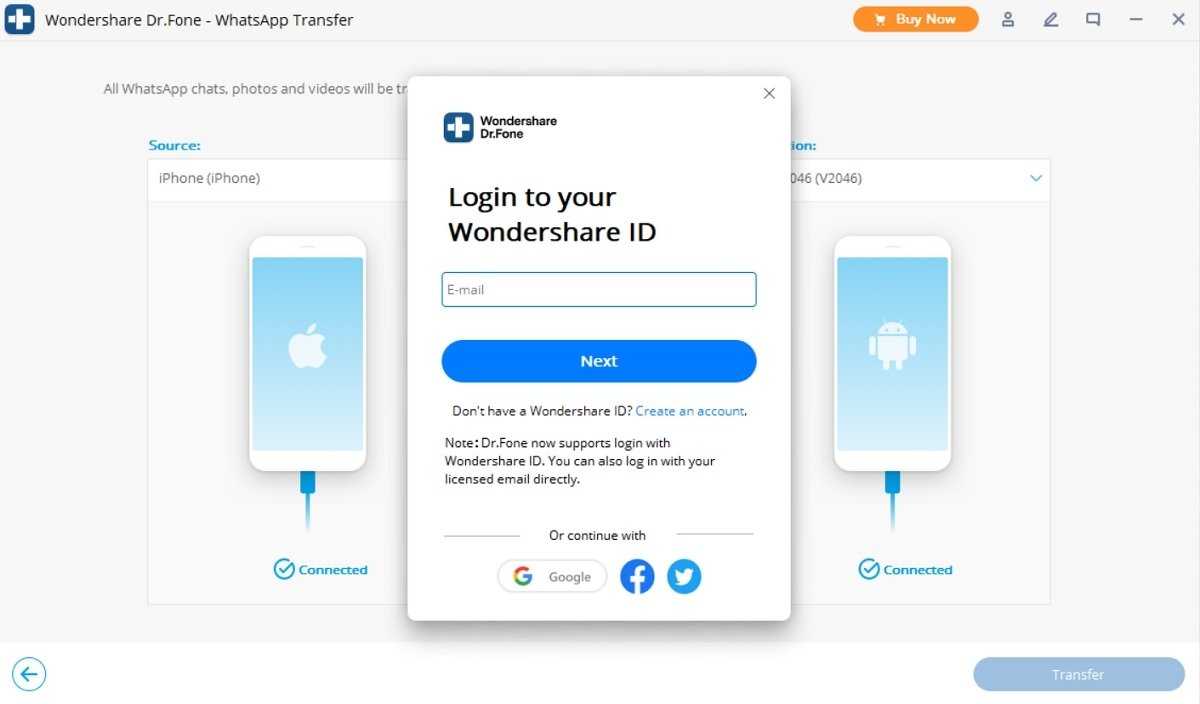 Зарегистрируйтесь
Зарегистрируйтесь
Наконец, чтобы передача состоялась, вам нужно будет оплатить лицензию.
 Купите лицензию
Купите лицензию
У Dr.fone есть недорогие варианты на тот случай, если вы собираетесь использовать его только один раз. К сожалению, нет бесплатных вариантов клонирования контента WhatsApp на iPhone и его переноса на Android.